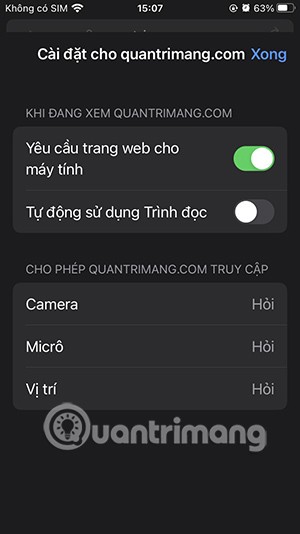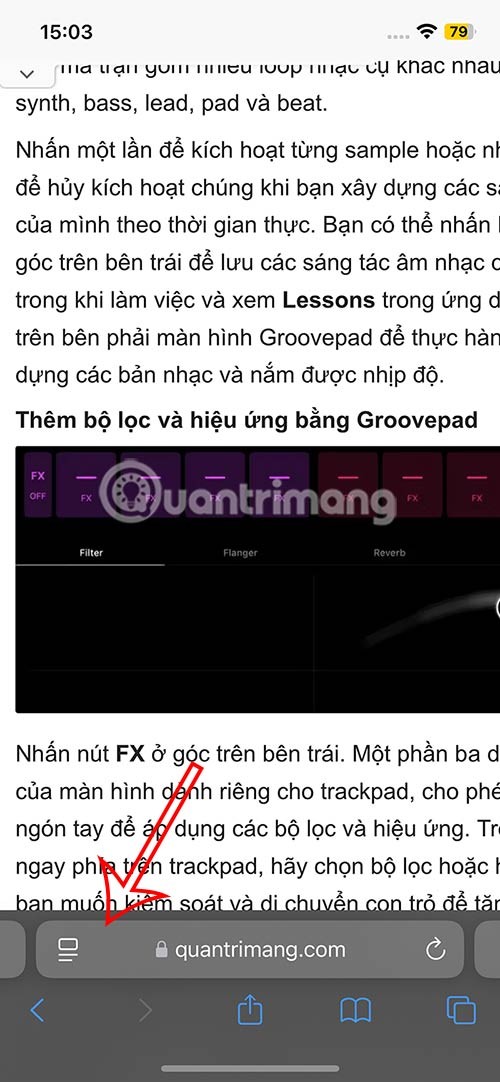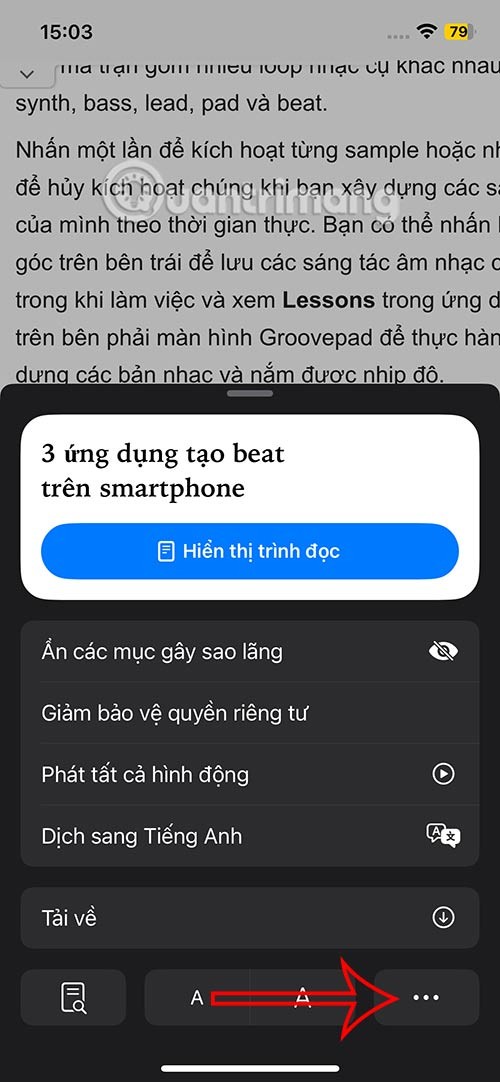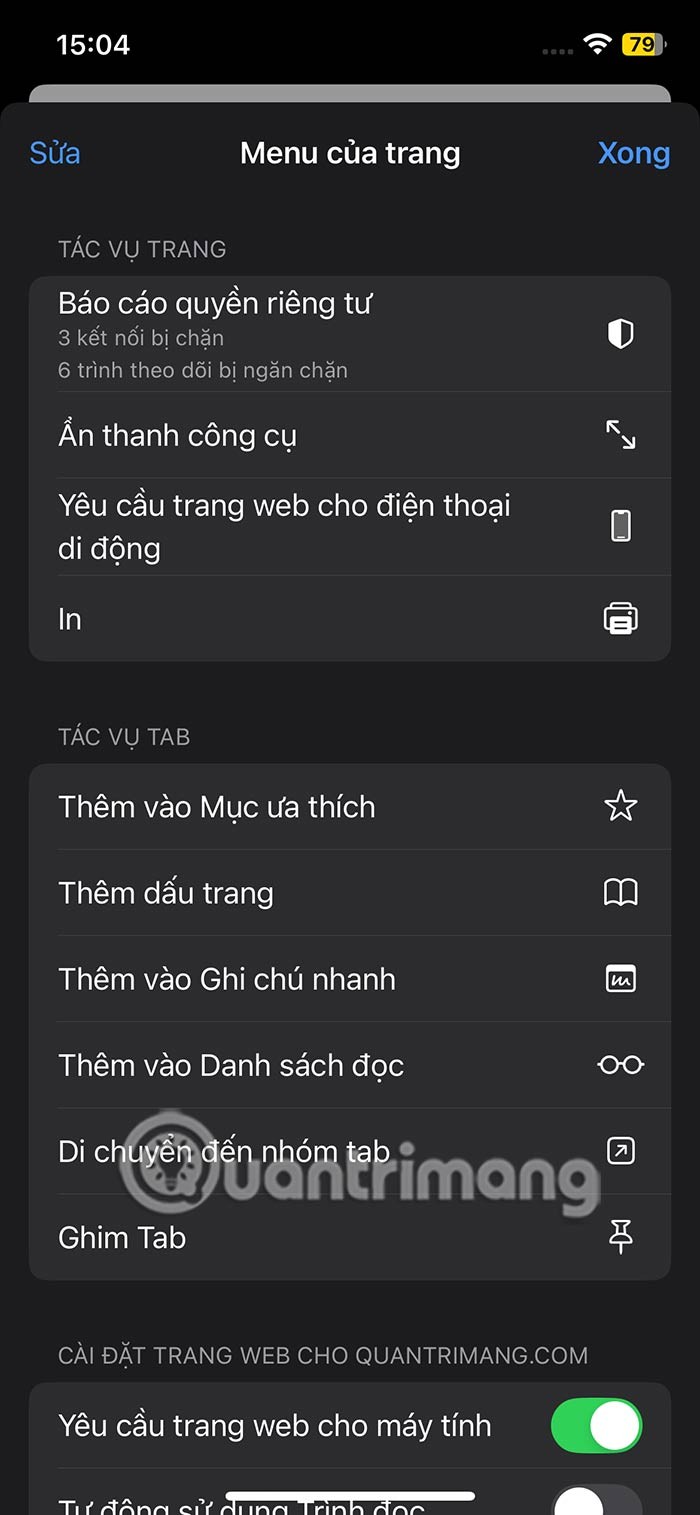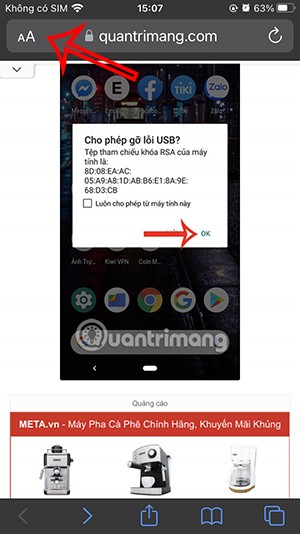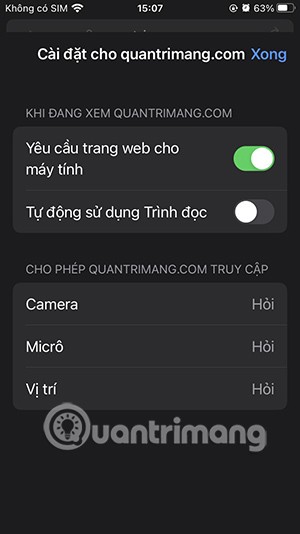เช่นเดียวกับ Safari บน Mac ส่วนการตั้งค่าเว็บไซต์บน Safari iPhone ช่วยให้คุณเปลี่ยนการตั้งค่าหรือปรับแต่งเว็บไซต์ให้เหมาะกับความต้องการของคุณได้ ตัวอย่างเช่น คุณสามารถปรับเปลี่ยนการอนุญาตไมโครโฟนของเว็บไซต์ใน Safariหรือเปิดใช้งานการดูเว็บไซต์ Safari บนเดสก์ท็อปอยู่เสมอ นี่คือคำแนะนำสำหรับการเข้าถึงการตั้งค่าเว็บไซต์ Safari iPhone
วิธีเข้าถึงการตั้งค่าเว็บไซต์ Safari iOS 18
ขั้นตอนที่ 1:
ในอินเทอร์เฟซเว็บ Safari ให้คลิกที่ไอคอนเมนูในแถบที่อยู่ของเบราว์เซอร์ ใต้หน้าจอยังแสดงเมนูตัวเลือกอีกด้วย ให้คลิกที่ไอคอน 3 จุดที่มุมขวาล่าง
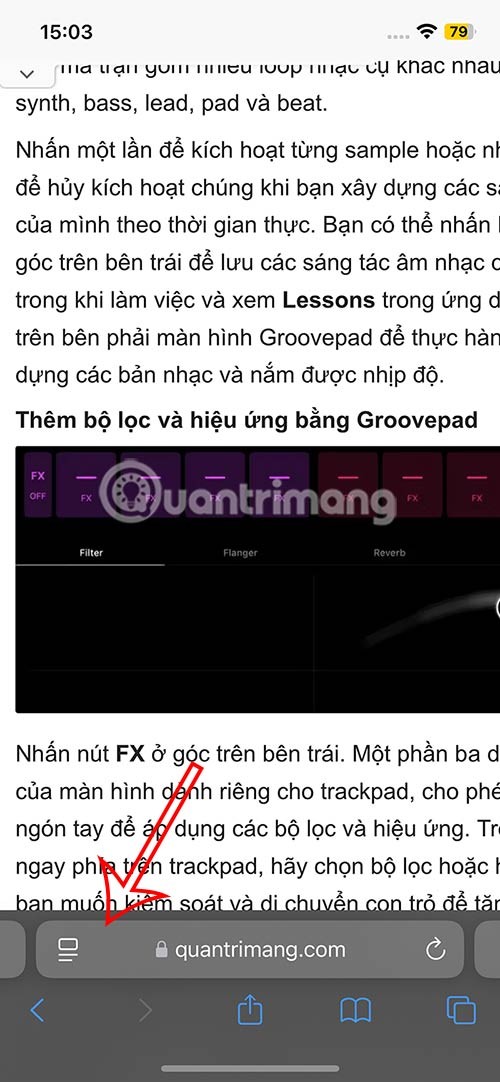
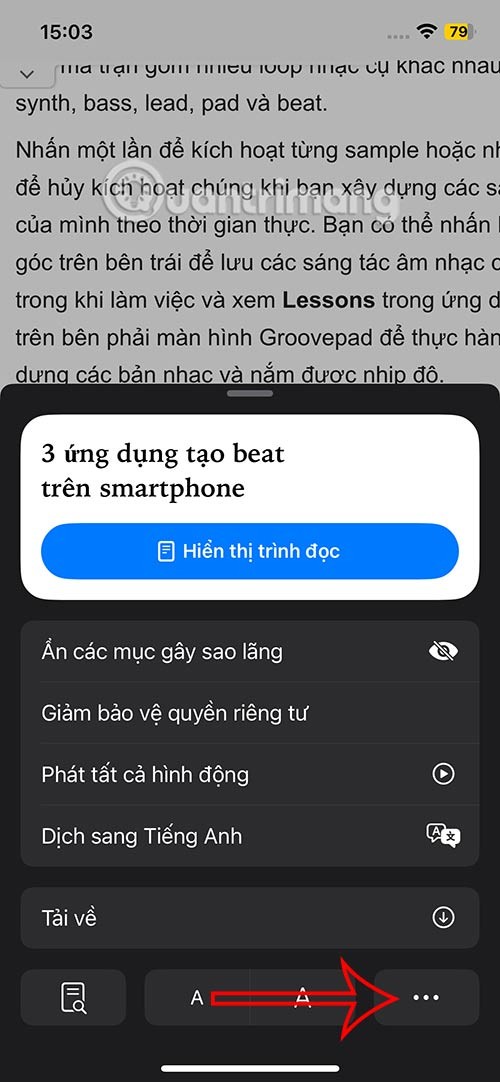
ขั้นตอนที่ 2:
จากนั้นผู้ใช้ก็จะเห็นเมนูเว็บไซต์พร้อมการตั้งค่าเว็บไซต์ตามที่แสดงไว้ด้านล่างนี้ให้เราเปลี่ยนแปลง
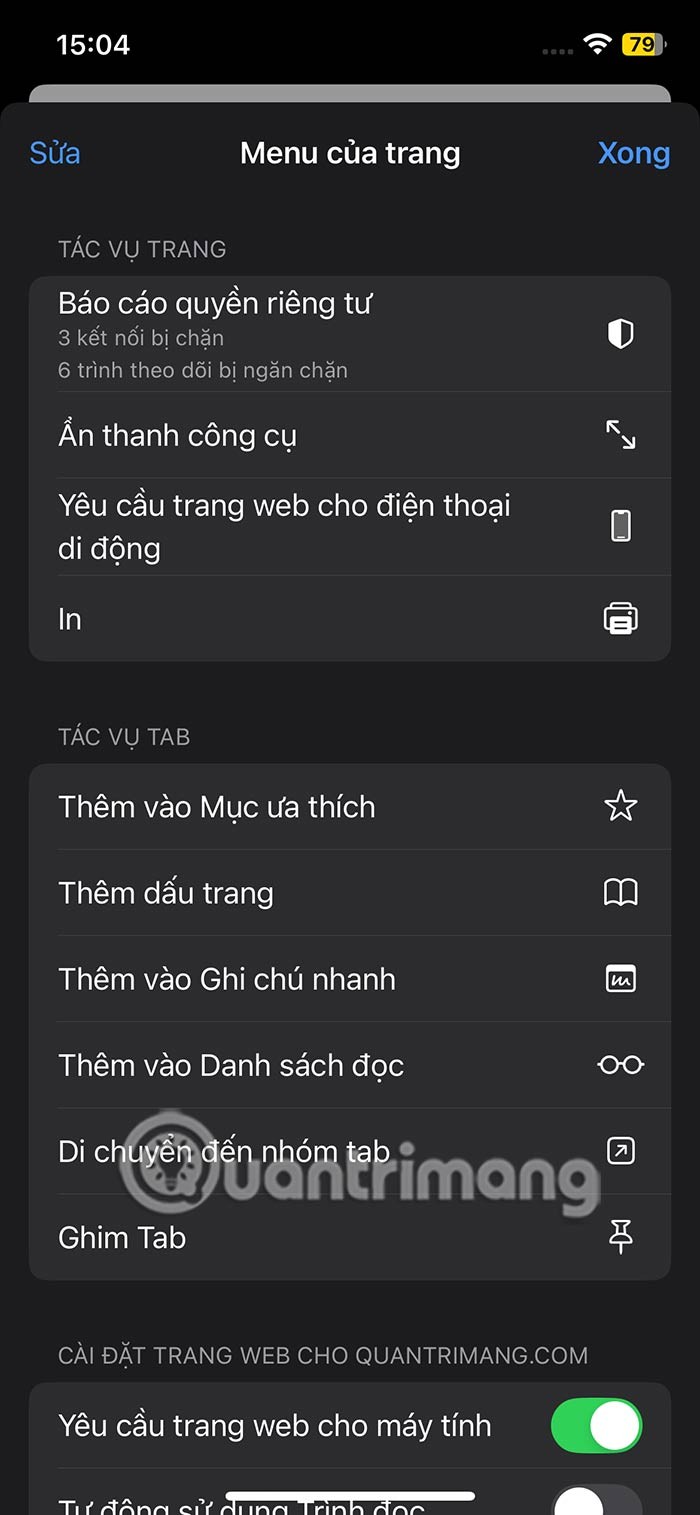
วิธีเข้าถึงการตั้งค่าเว็บไซต์ Safari สำหรับ iOS 17 และต่ำกว่า
ขั้นตอนที่ 1:
ขั้นแรกเราเข้าถึงเว็บไซต์บน Safari ตามปกติ บนเว็บไซต์ ให้คลิกที่ไอคอน AAในแถบที่อยู่ตามที่แสดงด้านล่าง แสดงรายการเมนูดังภาพด้านล่าง คลิกที่การตั้งค่าเว็บไซต์เพื่อเข้าถึง
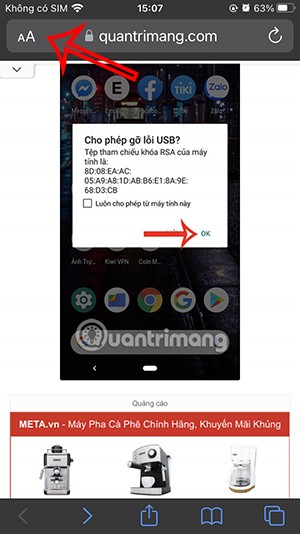
ขั้นตอนที่ 2:
ตอนนี้คุณสามารถเข้าถึงอินเทอร์เฟซการตั้งค่าเว็บไซต์บน Safari พร้อมตัวเลือกดังที่แสดงไว้เพื่อให้คุณเปลี่ยนแปลงได้ตามต้องการ